Ordem
O Configurador de Produtos é uma ferramenta que permite a diminuição da quantidade de listas de materiais existentes na sua empresa. Utilizando estruturas e repositórios já existentes no Mega, como Cadastro de Produtos e Listas de Materiais.
Você pode criar produtos configuráveis com componentes pré-definidos e componentes variáveis, que poderão ser escolhidos na criação de uma ordem de produção (tela de Ordem).
Na tela de Ordem, é possível configurar o produto de acordo com a sua utilização dentro da fábrica. Ao inserir manualmente uma ordem para um item configurado, o Mega abrirá uma janela com os dados para configuração, trazendo apenas os itens obrigatórios e opcionais.
Os itens obrigatórios deverão ser escolhidos pelo usuário antes de fechar a configuração. A quantidade dos itens a serem escolhidos é calculada automaticamente, com base na lista de materiais gravada anteriormente.
A Ordem de Produção é um recurso muito utilizado para iniciar a fabricação de um produto de maneira organizada e controlada, mas para que isso ocorra de forma realista ao cotidiano do chão de fábrica, trouxemos uma novidade: A opção de quebrar uma programação de ordem em vários recursos!
Com isso será mais fácil realizar a programação e acompanhamento da ordem aberta.
Veja como realizar o processo:
- Na tela de Ordem, posicione-se na guia Programação, selecione a operação que deseja realizar a quebra e logo a baixo da tela será possível observar que o botão Quebrar Programação estará habilitado.
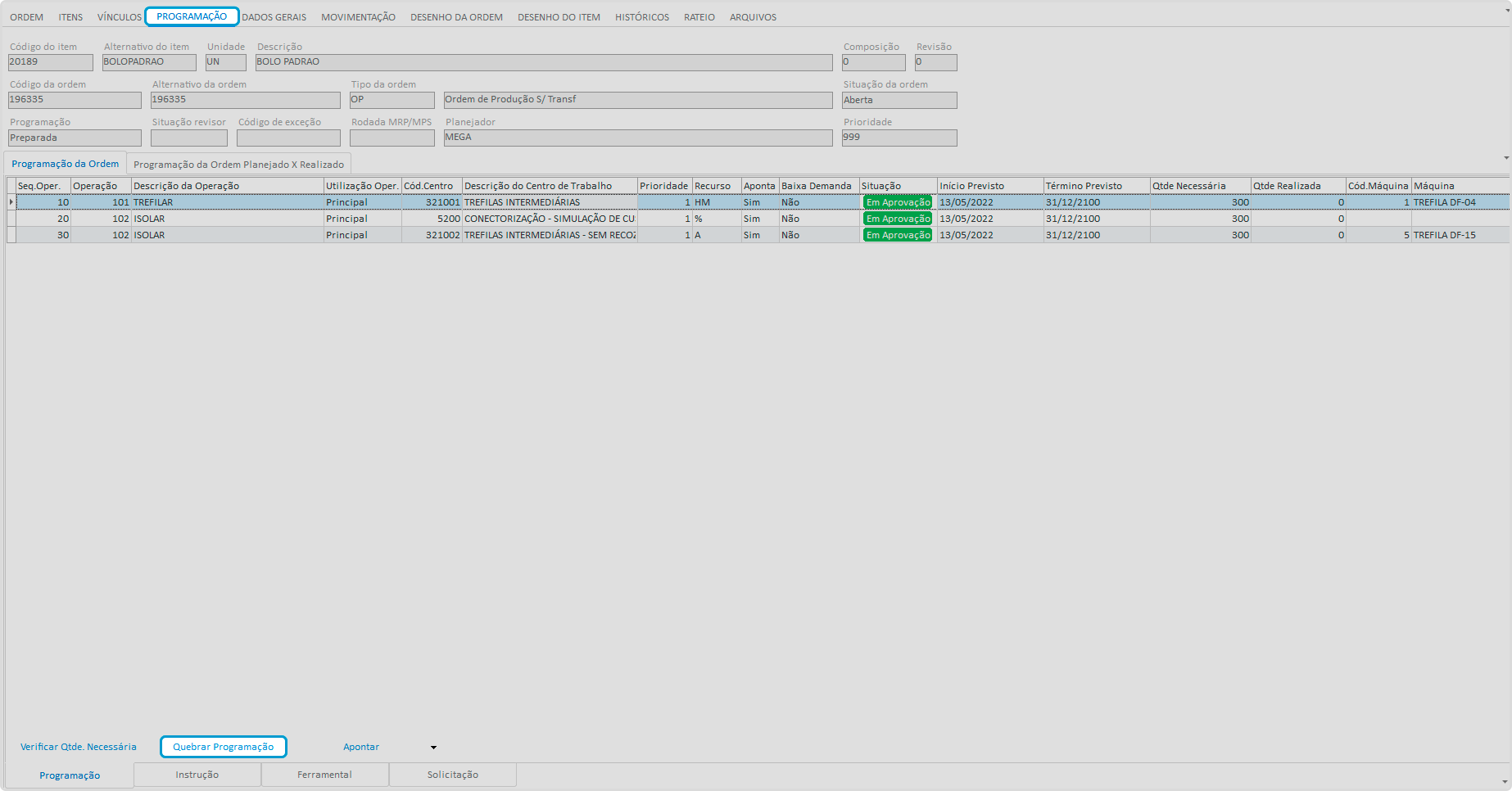
- Após selecionar o botão de Quebrar Programação, uma tela será apresentada para que o usuário insira a quantidade para cada lote da quebra, como é possível observar na imagem abaixo:
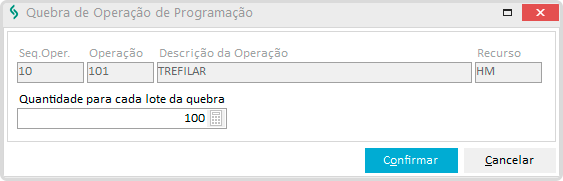
Depois de preenchido a quantidade que deseja realizar a quebra, uma mensagem de confirmação será aberta ao usuário para seguir com a operação.
- Depois de finalizar a confirmação, a quantidade da quebra realizada será apresentada da grade, na coluna Quantidade Necessária, com isso ele cria os recursos para que também sejam realizadas as quebras.
No exemplo que estamos apresentado, a operação foi quebrada em 3 linhas, pois é realizada a seguinte conta: Quantidade necessária original 300, dividida pela quantidade que irá compor os lotes, nesse caso 100. Por isso a quebra de 3 linhas nesse caso.
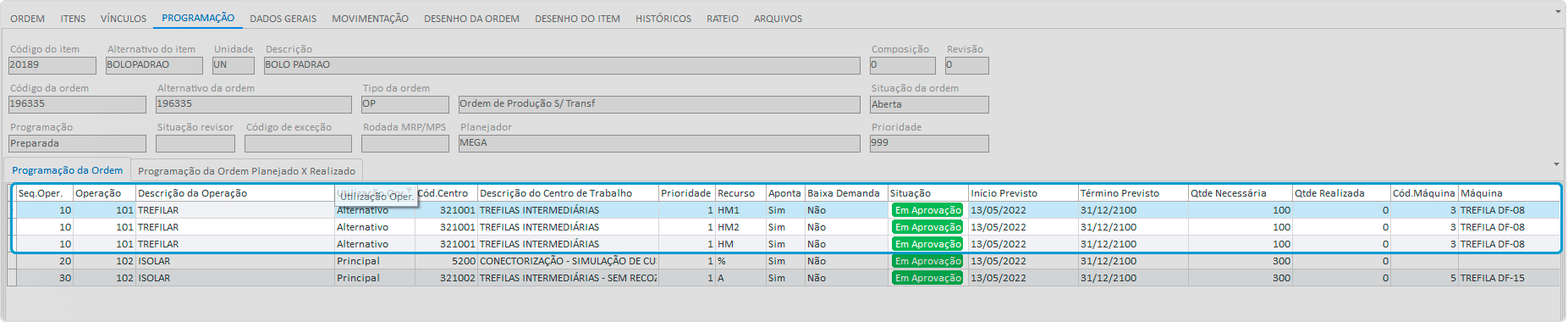
- Agora, tanto o cadastro da Unidade quanto o cadastro de Recursos serão feitos de forma automática, com base na quebra da programação.

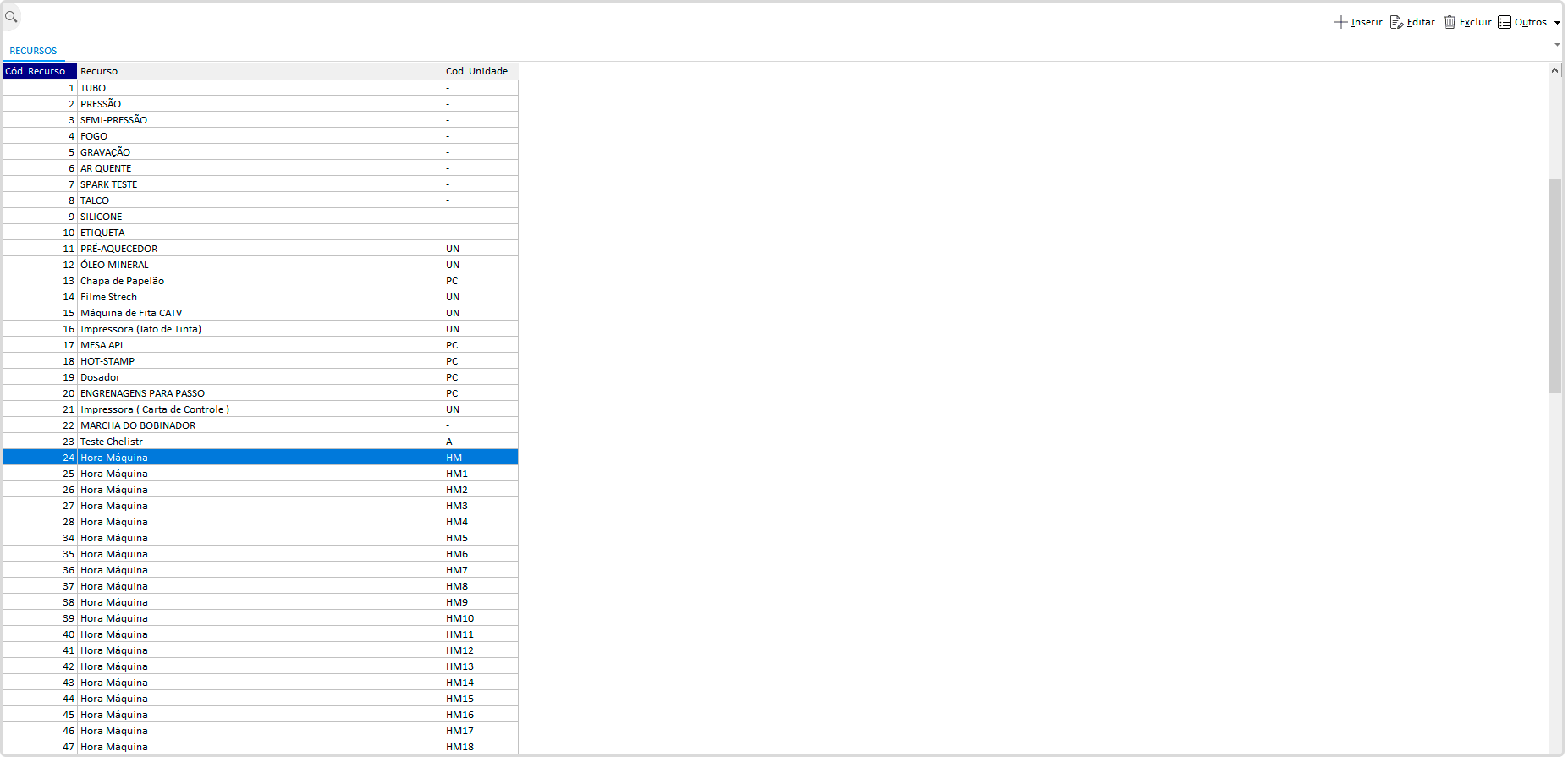
É possível planejar uma ordem com status de simulada sem a necessidade de preencher novamente as informações.
Isso evitará desperdício de tempo e o usuário ganhará agilidade no dia a dia.
Veja como:
Ao acessar a tela de Ordens, e escolher uma ordem, selecione o botão Processos e em seguida a opção Planejar, como é possível observar na imagem abaixo:
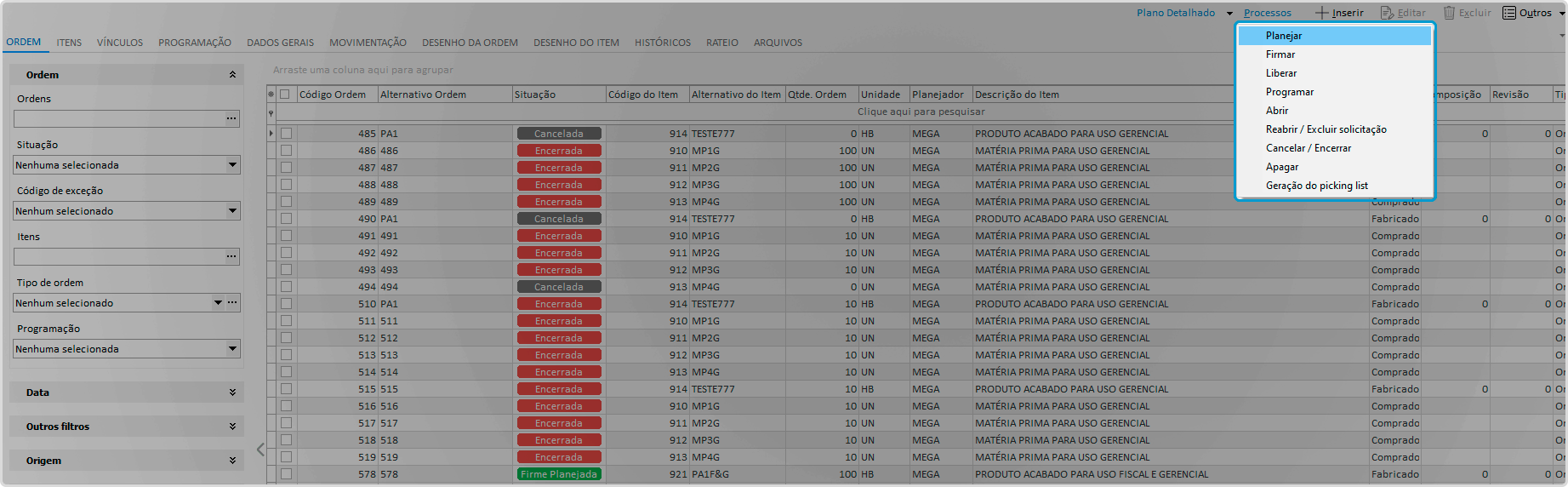
Ao selecionar a opção de Planejar, uma tela será apresentada ao usuário para que seja confirmada a operação.
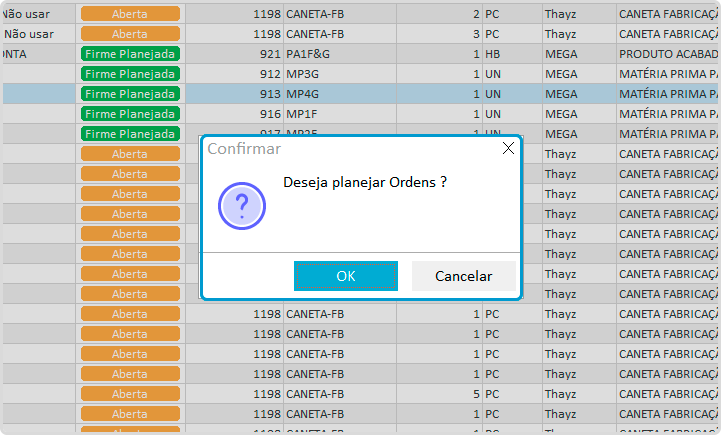
Pronto, agora a forma de gerar, analizar e colocar em prática uma ordem nunca mais será a mesma. Agora você fará tudo isso de forma rápida e prática, mantendo-se fiel a realidade da sua empresa.
Na tela de Ordem o usuário pode visualizar todas as ordens.
Entre muitas funções que essa tela oferece, existem dois botões que se parecem, porém exercem funções diferentes, e para que o usuário não tenha dúvidas, esse artigo traz a diferença entre os botões Apagar e Excluir que existe na tela de Ordem
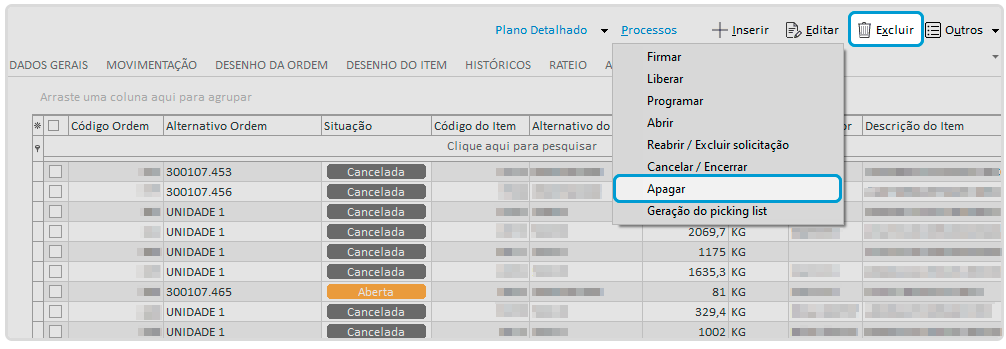
Conheça a funcionalidade de cada um deles:
- Botão Apagar: Ao clicar no botão Apagar, o sistema apaga as ordens que estão selecionadas, ou seja, é uma exclusão em massa.
- Botão Excluir: Já o botão Excluir, assim como padrão do sistema, se comporta como os demais botões do grupo: exclui a ordem que está posicionada. Não contém a possibilidade de exclusão em massa, pois não existe nenhum controle de marcação. O sistema sempre irá excluir a ordem em que se está posicionado.
Agora você pode utilizar cada um deles de forma assertiva!
Para otimizar a rotina de gerenciamento de ordens no Mega, o sistema verifica automaticamente se há uma Demanda Independente ou Previsão de Venda vinculada a uma ordem encerrada. Caso exista, e a quantidade da origem seja menor ou igual à quantidade recebida na ordem, a origem é encerrada sem necessidade de intervenção manual.
Com essa verificação, a informação deixa de ser considerada no balanço de estoque, evitando a geração de novas necessidades de compras e produção, além de minimizar possíveis esquecimentos no encerramento da situação no MPS.
Dentro da tela de ordem, é possível utilizar o recurso abrir planilhas Mega ao editar uma ordem, acessando a guia Arquivos na edição, ou diretamente na guia Arquivos da tela. Vale lembrar que não é possível criar uma planilha a partir do Mega, então, será necessário primeiramente acessar a tela de edição e importar uma.
Após ter importado uma planilha selecione a planilha em questão e clique no botão Planilhas, para visualiza-lá dentro do Mega:
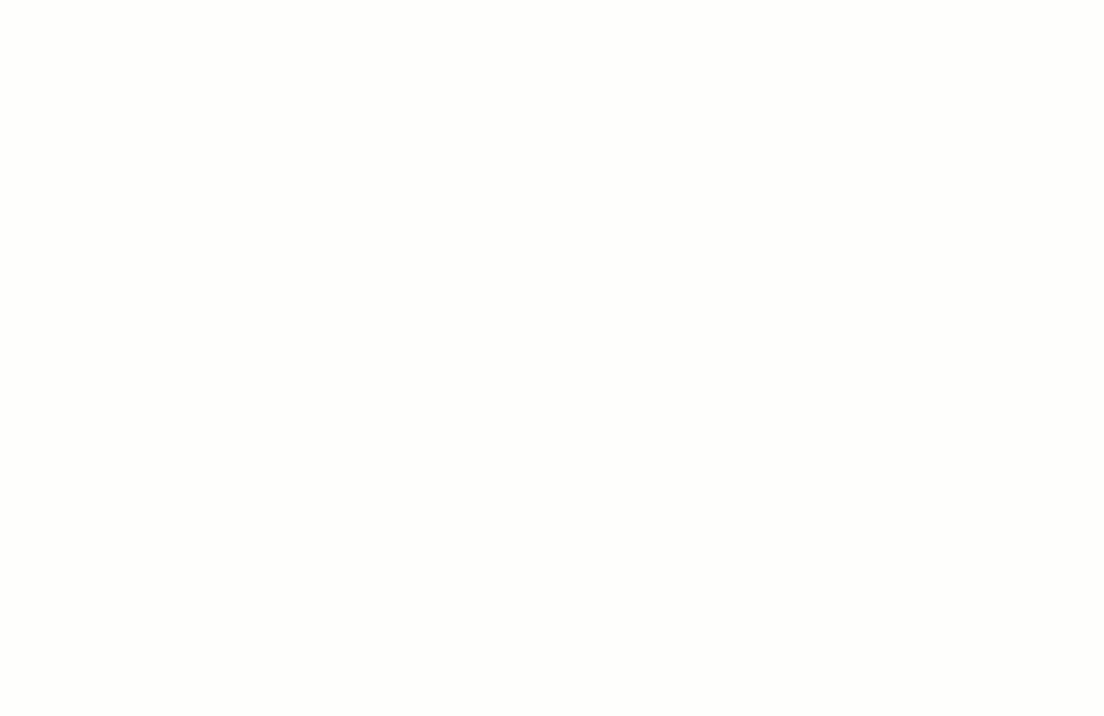
Esse recurso, não permite apenas visualizar planilhas direto no Mega, mas também editá-las! Experimente abrir e editar suas planilhas direto no Mega, lembrando que ao terminar de editar, será necessário clicar no botão Salvar como e importar novamente a planilha editada para o sistema.
Na tela de procedimento de ordem:
Como antes, é possível anexar um arquivo a seus procedimentos de ordem, mas agora ao editar um procedimento, que possua uma planilha como anexo, também será possível visualizá-la pelo Mega com botão Planilhas.

Dentro da tela Tipos de ordem, você terá a opção de pré-configuração de apontamentos. Assim, você poderá criar um padrão, onde toda vez que você for fazer um novo apontamento, essas informações serão uma sugestão de valores, ou seja, podem ser alteradas.
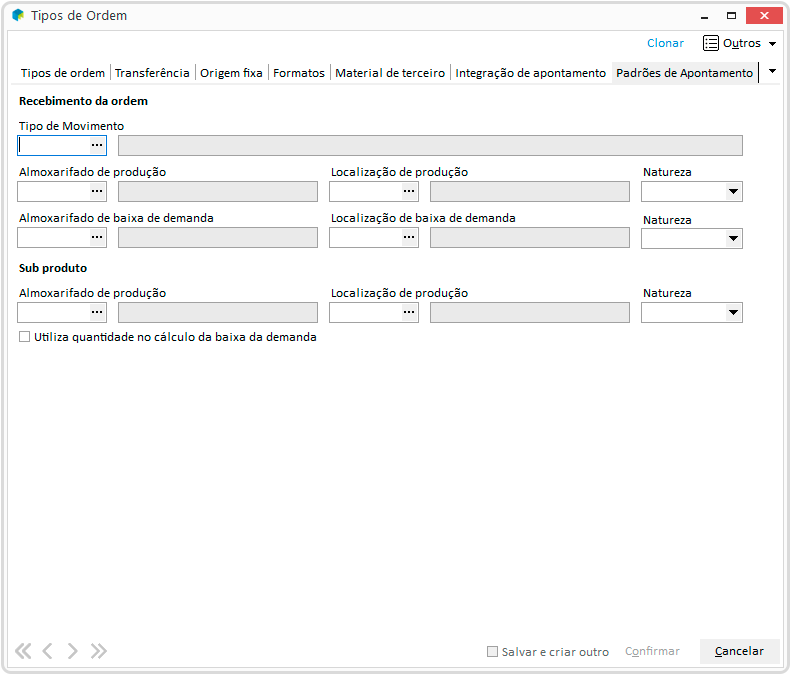
Na guia Padrões de Apontamento, você pode configurar como padrão os campos:
-
Recebimento da ordem:
- Tipo de movimento;
- Almoxarifado de produção;
- Localização de Produção;
- Natureza de produção;
- Almoxarifado de baixa de demanda;
- Localização de baixa de demanda;
- Natureza de baixa de demanda.
-
Sub Produto:
- Almoxarifado de Produção;
- Localização de Produção;
- Natureza de produção;
- Utiliza quantidade no cálculo da baixa da demanda (Checkbox).
O processo de origem fixa em ordens de produção é utilizado quando há necessidade de controlar a fabricação de componentes intermediários (ordens filhas), que serão posteriormente consumidos por uma ordem pai. Esse modelo de produção permite maior rastreabilidade e controle dos itens produzidos em níveis distintos da estrutura do produto.
O sistema oferece suporte completo a esse processo, garantindo que as ordens estejam corretamente vinculadas, respeitando a hierarquia produtiva e os critérios de apontamento e consumo.
Funcionamento da Origem Fixa
Quando uma ordem de produção possui configuração de origem fixa, as ordens filhas são abertas com base em uma relação direta com a ordem pai. O sistema permite que o apontamento das ordens filhas ocorra independentemente da conclusão da ordem pai, desde que esta já esteja em situação aberta.
Durante o apontamento da produção nas ordens filhas, o sistema realiza automaticamente a transferência ou reserva dos itens produzidos para a ordem pai correspondente, obedecendo ao vínculo definido na estrutura.
Além disso, ao abrir uma ordem pai com origem fixa, o sistema identifica se as ordens filhas já estão em aberto ou encerradas e não reabre essas ordens, evitando duplicidade ou conflitos no planejamento.
Integração com o MRP
Durante a execução do Planejamento de Materiais (MRP), as ordens de origem fixa são corretamente identificadas com o tipo de origem adequado. O sistema garante que não ocorra aplicação incorreta de carimbos, como o tipo ‘DES’, em ordens originadas a partir de estruturas com origem fixa.
Esse tratamento assegura maior confiabilidade na geração das ordens e na análise de origem da demanda.
Visualização das Ordens Filhas
Na tela de pesquisa de ordens de produção, o sistema exibe, junto à ordem de origem fixa, todas as ordens filhas diretamente associadas, facilitando a rastreabilidade do processo produtivo e permitindo uma visão consolidada da estrutura de fabricação.
Requisitos para o funcionamento
Para que o processo de origem fixa funcione corretamente, é necessário atender aos seguintes pré-requisitos:
1. Cadastro da Origem Fixa
No cadastro do tipo de ordem de produção, a aba “Origem Fixa” deve estar preenchida com as configurações necessárias para estabelecer o vínculo entre ordens pai e filhas.
2. Parâmetro de Abertura com Demandas Não Atendidas
O parâmetro “Abertura de ordem com demandas não atendidas” deve estar ativado, especialmente para tipos de ordem que trabalham com reserva de componentes. Essa configuração permite a abertura das ordens mesmo que nem todas as demandas tenham sido atendidas no momento da geração.
 English
English
 Español
Español

 English
English Español
Español

